SonicWALL ActiveX RDP
Sonicwall Appliances bieden de mogelijkheid om een thuiswerkportal in te richten.
Hierop kunnen gebruikers inloggen d.m.v. bijvoorbeeld een LDAP koppeling.
Na het inloggen komt men dan terecht in een virtueel kantoor met bijvoorbeeld bookmarks naar een Terminal Server om daar op te kunnen werken.
SSL VPN Inrichten
Om het virtuele kantoor te laten werken, dien je eenmalig een activex plugin te installeren voor RDP.
Dit werkt alleen met Internet Explorer !
En het installeren van deze plugin lukt helaas niet altijd in 1 keer, er moeten wat zaken vooraf geregeld worden.
Stap 1 : Voeg de URL van de SSL-VPN appliance toe aan vertrouwde websites
Ga in de Internet Explorer naar Internet Opties (Het tandwieltje aan de rechterkant bij 1)
Druk dan op het tabblad Beveiliging bij 2, ga dan naar Vertrouwde websites (3) en klik op de knop Websites (4).
Dan popt een nieuw venster op. Geef het adres op bij 5 en druk op Toevoegen (6)
Dan is dit klaar en kun je op OK klikken bij 7.
Misschien kun je het beveiligingsniveau nog op laag zetten voor vertrouwde websites om e.e.a. soepeler te laten verlopen.
Maar dat kan een risico zijn, hoewel dit risico wel klein is.
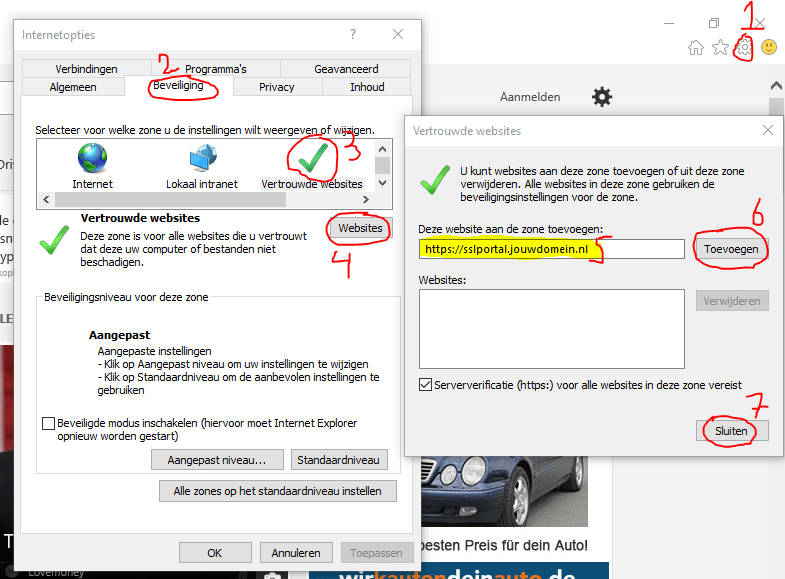
Stap 2 : Internet Explorer opnieuw starten
Om de vertrouwde websites te activeren, moet Internet Explorer opnieuw gestart worden.
Klik op het kruisje rechtsboven in het IE scherm om te sluiten, vervolgens start je Internet Explorer weer op.
Stap 3 : Inloggen op de Portal en ActiveX Plugin
Nu ga je naar de URL van de SSL-VPN appliance.
Onderstaand scherm zie je dan :
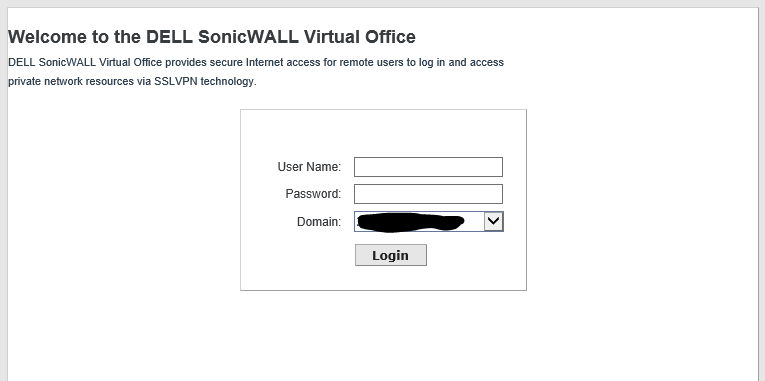
Vul je gebruikersnaam en wachtwoord in (welke je van de beheerder gekregen hebt), zorg dat Domain goed staat en druk op Login.
Nu ben je ingelogged en zie je het Virtuele Kantoor met informatie en bookmarks, klik op een bookmark :
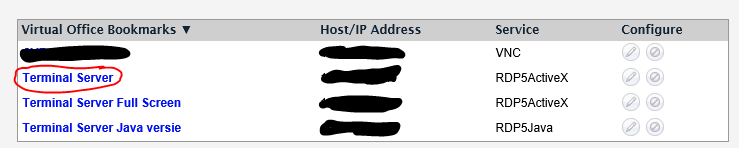
Er popt dan een venster op die je verteld dat er een plugin geinstalleerd moet worden.
Klik op het pijltje bij Installeren en kies Installeren voor alle gebruikers.
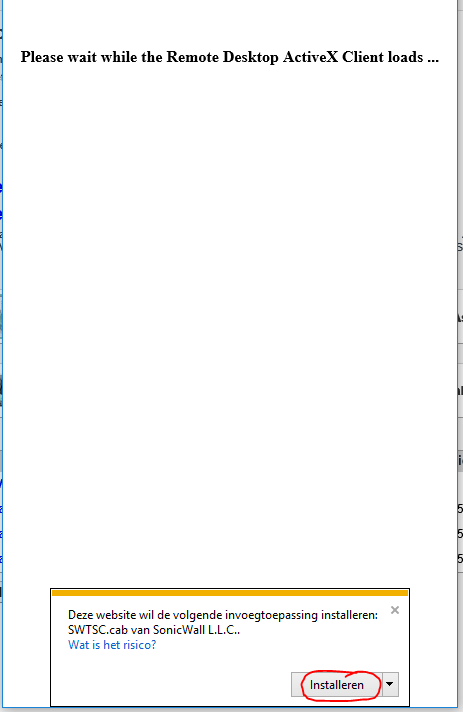
De installatie zal starten en er komt nog een Windows waarschuwing of je zeker weet dat je deze software wilt installeren. Bevestig dit.
Vervolgens is de plugin geïnstalleerd en wordt je gevraagd om een gebruikersnaam en wachtwoord.
Het formaat van de gebruikersnaam is domeinnaam\gebruikersnaam.
Wanneer de installatie niet goed gaat :
Het kan wel eens gebeuren dat de installatie om welke reden dan ook niet goed gaat. Je krijgt dan een melding dat de installatie gestopt werd.
Druk in het scherm zoals hierboven dan op F5 (vernieuwen) en probeer de installatie nogmaals uit te voeren. Meestal gaat het de tweede keer wel goed.
Installatie gelukt, RDP werkt !
Als alles goed gaat kun je nu op de Terminal Server (Of Remote Desktop Services) inloggen via de bookmark.
Je kunt performance problemen ondervinden wanneer je met een Windows 10 computer een SSL-VPN RDP Bookmark opent naar een Windows Server 2008 RDS Server. Dit is bekend en er is niet echt een oplossing voor.
Om met Windows 10 tóch goed te kunnen werken, volg dan dit artikel